(01) [回線代金]の欄では[基本料]である「H2」を常に参照セルとするつもりでした。しかしそのまま下にコピーすると、それぞれの参照セルが「H3」「H4」「H5」「H6」「H7」と下の行に変化してしまいます。参照する行が変わってしまうのです。
下・行方向への変化を防ぐには「H$2」のようにセル名の【[行番号]の前】に絶対参照キー($)を入れた状態にしておく必要があります。こうするとコピーしても参照セルの[行番号]部が変化することはありません。なお下へしかコピーせず、右へはコピーしない場合、「$H$2」のように[列番号]の前には($)を付与する必要はありません。下方向のみのコピー時は、($)付与してもしなくても[列番号]部は変化しないからです。
最初の計算セルD3をアクティブにした状態で、数式バーの「H2」にカーソルを合わせて{F4}キーを数度押し、「H$2」となったら確定します。
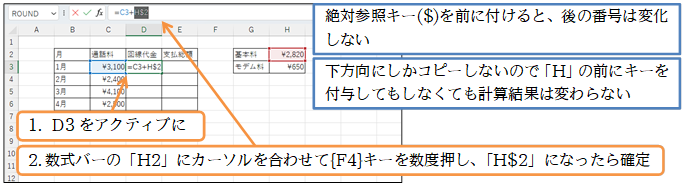
(02) 確定後はD3の計算式をD8までコピーしましょう。適切な計算結果が表示されます。これまでは「$H$2」のように列番号・行番号の両方の前に絶対参照キーを設定しました。しかしながら下へしかコピーしない場合には「H$2」のように[行番号]のみに設定しておけば事足りるのです。
詳しい使い分け方法に関しては次章で学習します(下にも右にもコピーするケース)。

(03) さて今回はH2の「2」の前で絶対参照キー($)を入れました。この設定をすると、それぞれで必ず2行目のデータ、すなわち「H2」が参照・使用されることになるのです。
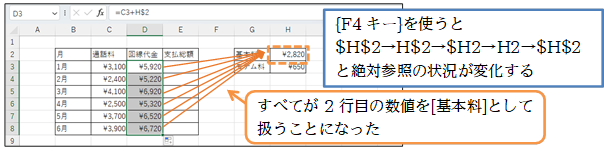
(04) 次に[支払総額](E3)で[回線代金](D3)と[モデム料](H3)を足した結果を算出します。
E3に「=D3+H3」を作成しましょう。確定はしません。
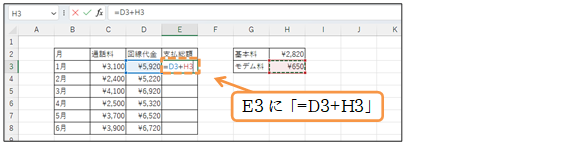
(05) E3の式は「E4~E8」と下へコピーする予定です。[回線代金]は「5920」「5220」「6920…」と変化します。しかし[モデム料]はH3の「650」ひとつだけなので参照行が「H4」「H5…」と変わらないように「H$3」としなければなりません。E3の数式を編集している状態のまま数式バーの「H3」内にカーソルを合わせて{F4}キーを2度押してください。
「$H$3→H$3」となります。
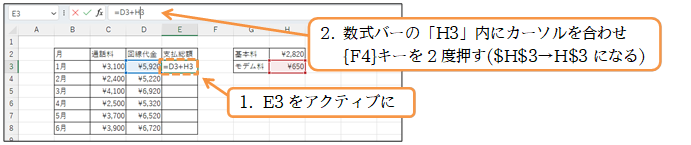
(06) 絶対参照の状況が「H$3」になりました。この状態で確定します。
なお{F4}キーを数度押せば「$H$3」「H$3」「$H3」「H3」となります。
さらに押せば「$H$3」に戻ります。

(07) さてE3の式をE8までコピーしましょう。「H$3」とした結果、参照セル「H3(モデム料)」には常に「3行目」のデータが採用されることになります。
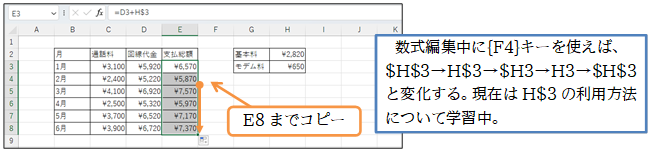
(08) それぞれの式内でセルH3の「650」が正確に参照されています。続けて「Sheet2」へ移動してください。

